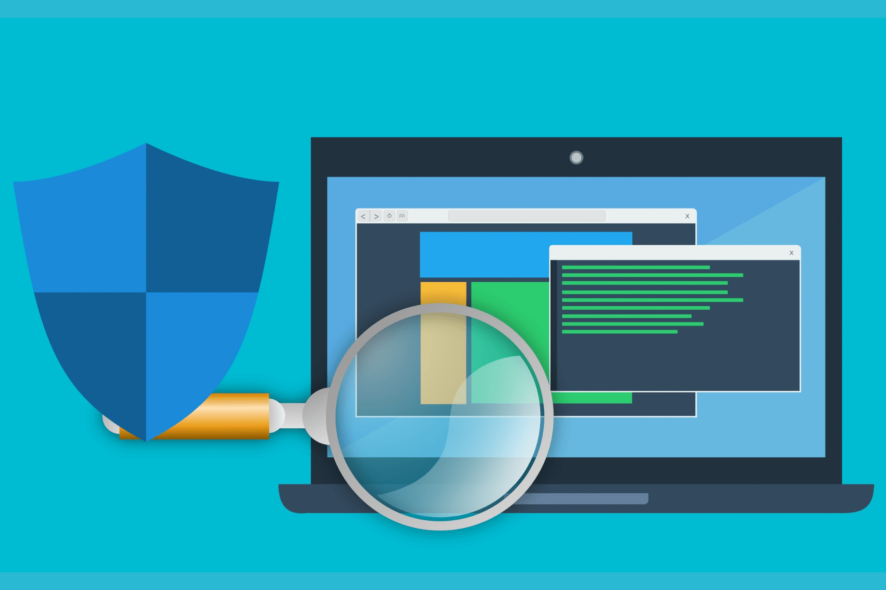Cómo solucionar un BSOD en Windows 11 [Guía completa]
 Windows 11 ha estado disponible por un tiempo y es un gran sistema operativo, pero cada OS tiene su parte de problemas. Aunque los errores están destinados a ocurrir tarde o temprano, ciertos problemas pueden ser más serios. En este caso, nos referimos a errores BSOD.
Windows 11 ha estado disponible por un tiempo y es un gran sistema operativo, pero cada OS tiene su parte de problemas. Aunque los errores están destinados a ocurrir tarde o temprano, ciertos problemas pueden ser más serios. En este caso, nos referimos a errores BSOD.
¿Qué son los errores BSOD y cómo puedes solucionarlos en tu PC? Únete a nosotros mientras echamos un vistazo más de cerca y te mostramos todos los métodos que puedes usar para solucionarlos. Utiliza la herramienta de solución de problemas de BSOD de Microsoft para encontrar una selección de soluciones efectivas.
¿Por qué estoy recibiendo un BSOD en Windows 11?
BSOD significa Pantalla Azul de la Muerte y aparece cuando tu PC alcanza un error fatal del sistema. Si esto sucede, tu sistema se bloqueará para prevenir daños.
Las siguientes son las causas más comunes; sin embargo, consulta nuestro artículo sobre qué puede causar un BSOD para más información:
- Mal funcionamiento del hardware – Un error en el hardware podría ser provocado por componentes que están mal conectados a la placa madre, una desconexión abrupta causada por la pérdida de energía o un componente dañado.
- Archivos del sistema corruptos – Como los archivos DLL contienen el manual de instrucciones del sistema, la funcionalidad de tu computadora personal puede verse negativamente afectada si incluso uno de estos archivos se daña.
- Aplicaciones de terceros – Puedes comprobar si el problema es causado por un software desinstalándolo brevemente y luego reinstalándolo cuando hayas establecido que tu dispositivo está funcionando normalmente nuevamente.
- Una actualización de Windows defectuosa – Después de la instalación de una cierta actualización en tu dispositivo, puedes encontrar que ves un problema de pantalla azul. En este caso, tendrás que desinstalar la última actualización de Windows.
- Controladores desactualizados – Los problemas de controladores son otro contribuyente típico a la temida Pantalla Azul de la Muerte. Aunque los controladores desactualizados pueden no contribuir directamente a los errores BSOD, las interacciones que estos controladores tienen con tu sistema operativo sí lo hacen.
Hay múltiples escenarios en los que puede ocurrir una pantalla azul de Windows 11, como después de una actualización, al iniciar, cuando está inactivo, o incluso mientras juegas. No obstante, sigue adelante para averiguar cómo solucionar los errores BSOD en Windows 11.
¿Cómo puedo solucionar una pantalla azul en Windows 11?
Antes de comenzar el proceso de solución de problemas, asegúrate de seguir estos pasos:
- Retira cualquier dispositivo de almacenamiento externo, base, y otro hardware innecesario, luego reinicia tu PC.
- Inspecciona tu hardware, especialmente tu RAM, si recibes una pantalla azul de administración de memoria en Windows 11.
1. Utiliza solucionadores de BSOD
Si quieres solucionar el BSOD en Windows 11 que has encontrado más rápido de lo habitual, deberías usar un software especializado en Pantalla Azul de la Muerte que corregirá el error por ti.
2. Desinstala aplicaciones de terceros en Modo Seguro
-
Haz clic en el ícono Inicio desde tu Barra de tareas y abre Configuración.
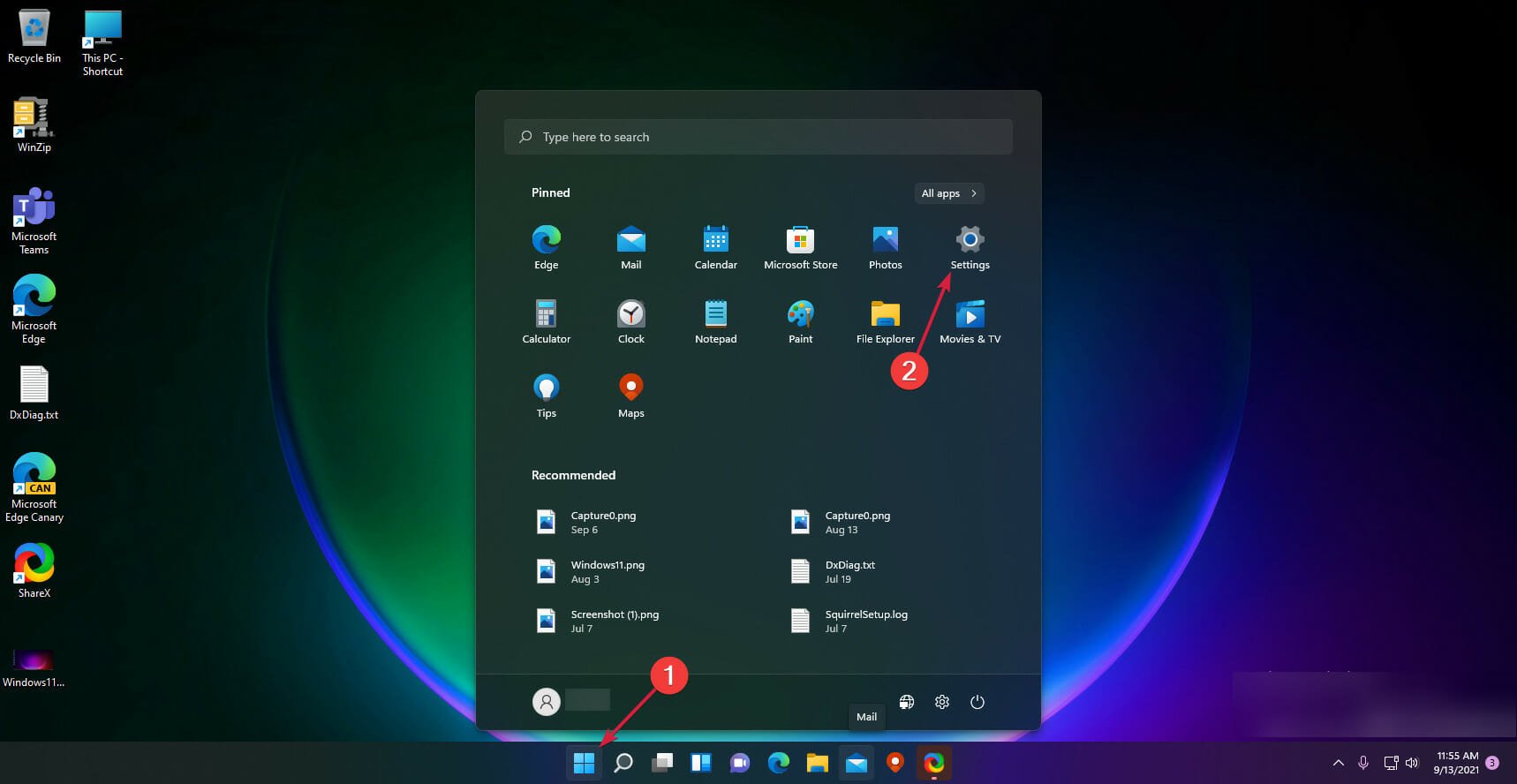
-
Haz clic en Sistema, luego selecciona Recuperación.
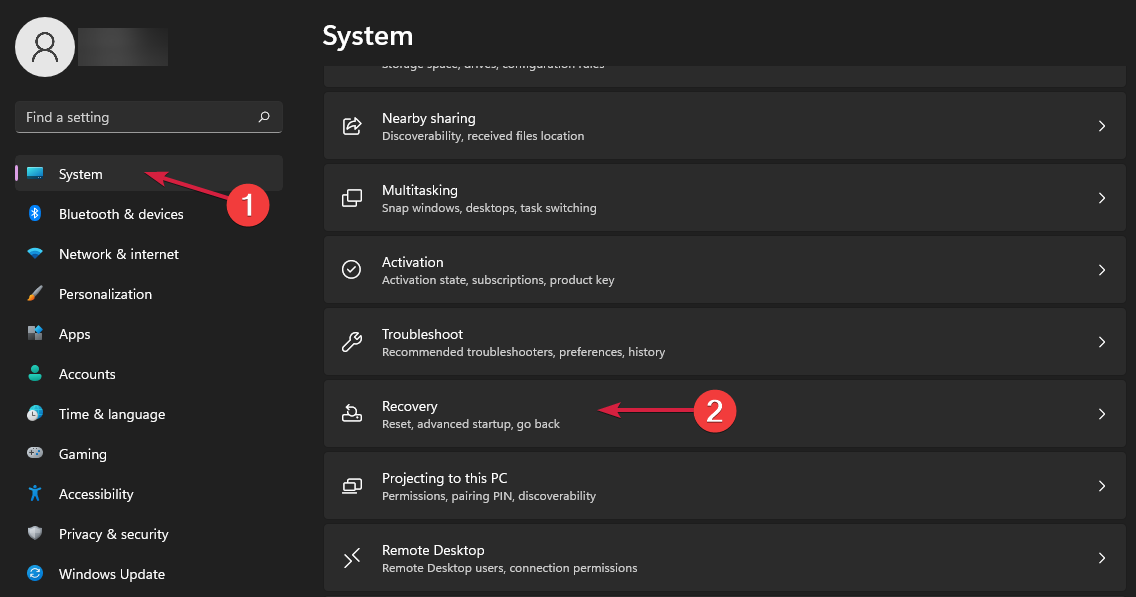
-
Selecciona el botón Reiniciar ahora junto a la sección de Inicio avanzado.
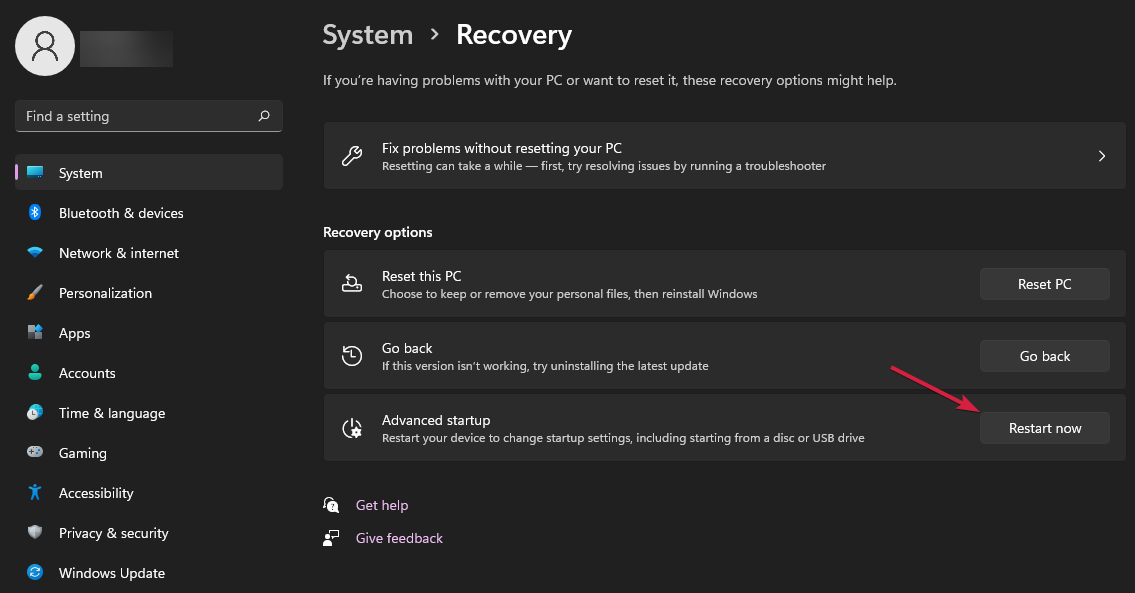
-
Tu computadora se reiniciará y luego mostrará la pantalla de Opciones avanzadas. Selecciona Solucionar problemas de las opciones mostradas, utilizando las teclas de flecha de tu teclado.
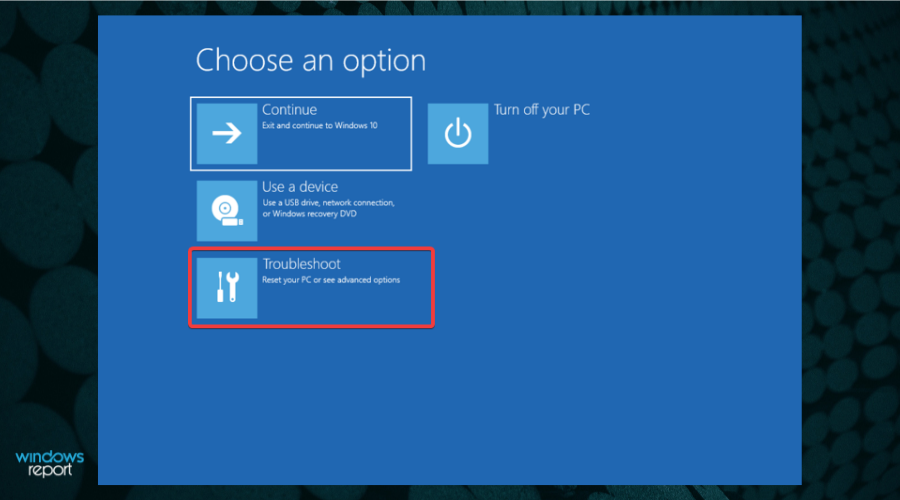
-
Selecciona Opciones avanzadas.
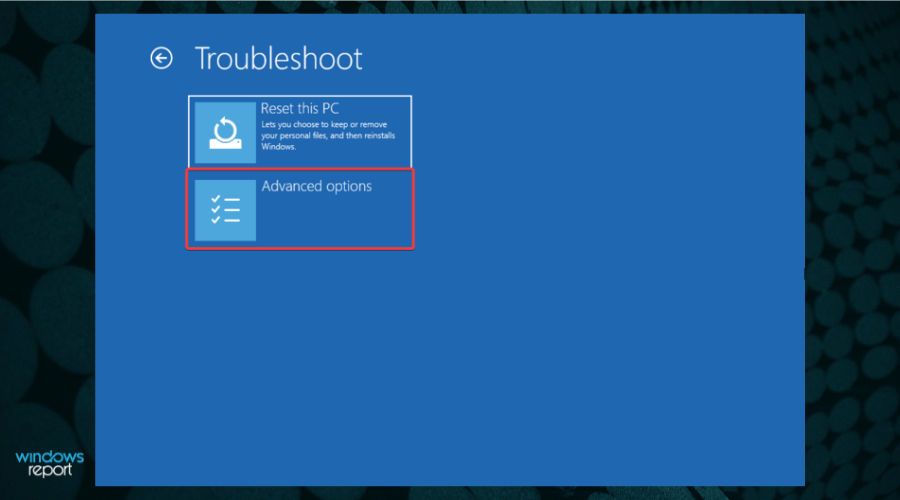
-
Elige Configuraciones de inicio.
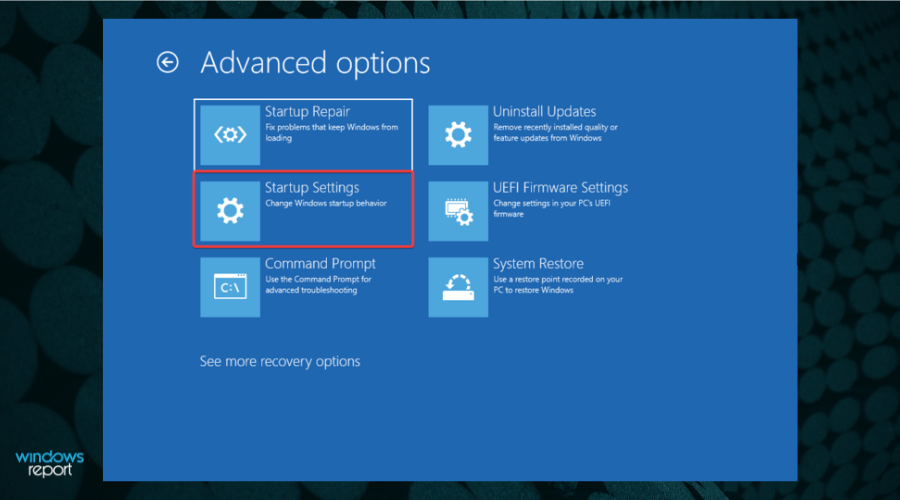
-
Haz clic en el botón Reiniciar.
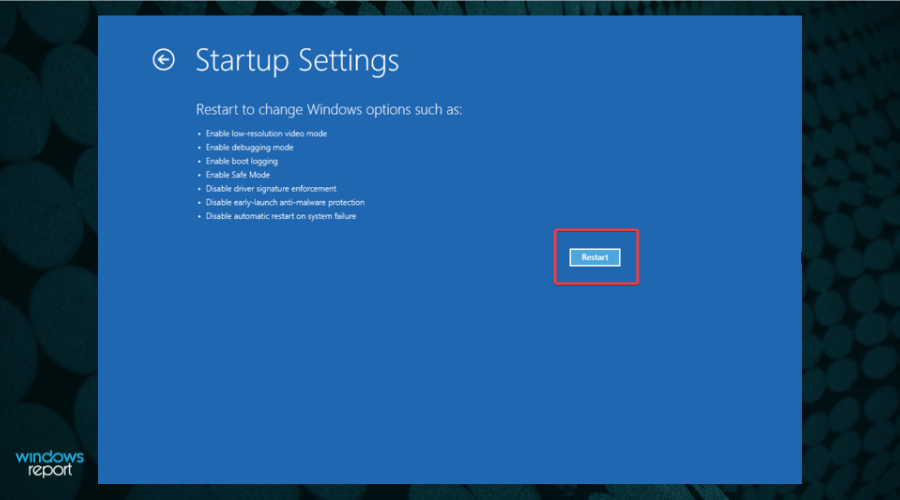
- Presiona la tecla F4 para entrar en Modo Seguro.
-
Después de que tu PC inicie, presiona Windows + I y luego navega a Aplicaciones seguido de Aplicaciones y características.
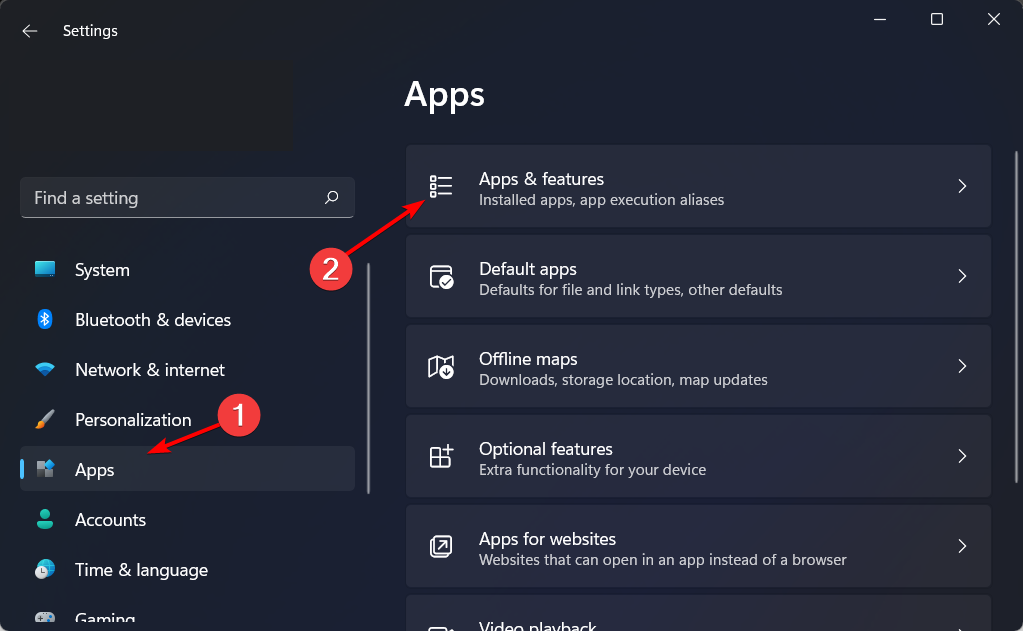
-
Aquí, escribe el nombre de tu antivirus o aplicación, luego haz clic en el icono de tres puntos junto al resultado para elegir Desinstalar.
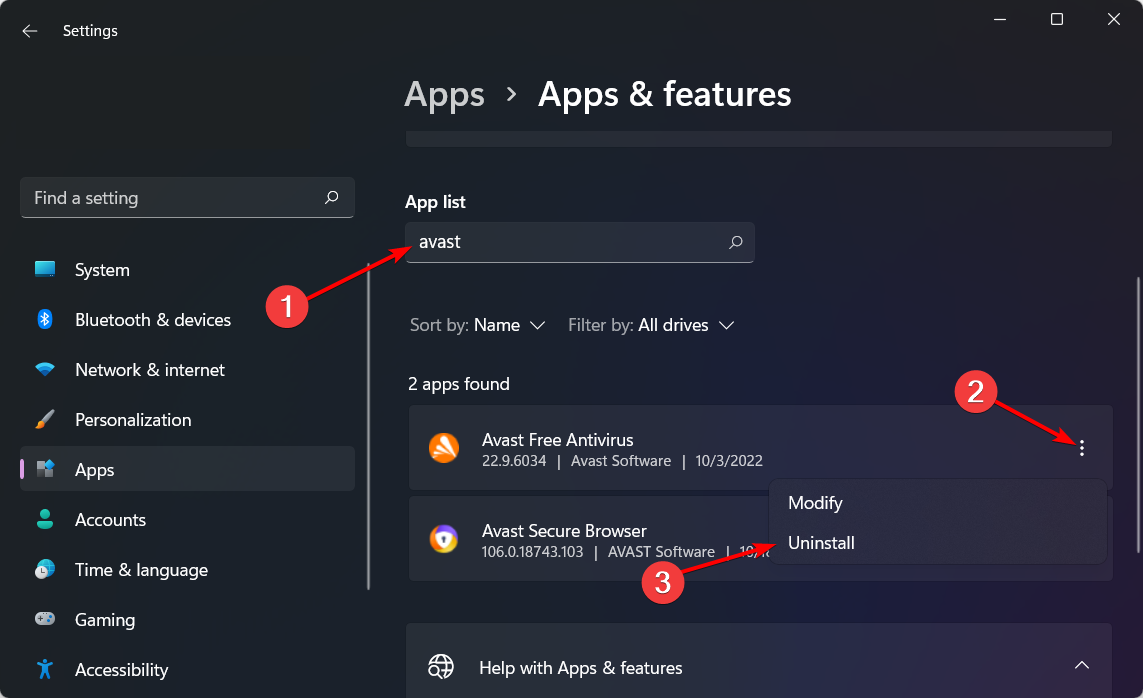
Los antivirus de terceros son conocidos por causar problemas no deseados, por lo tanto, como primera solución para resolver la pantalla azul de la muerte en Windows 11, te recomendamos que los elimines después de ingresar en Modo Seguro.
Alternativamente, puedes usar un software desinstalador para asegurarte de que el antivirus se elimine completamente de tu PC.
Además, si has instalado otras aplicaciones de terceros antes de obtener el BSOD, desinstálalas también.
Una vez que hayas hecho esto, el problema de BSOD no debería volver a ocurrir. Te recomendamos que cambies a un mejor antivirus que no interfiera con tu computadora de maneras negativas.
3. Desactiva/desinstala/reduce la versión de tus controladores
Desactiva el controlador
- Presiona Windows + X y elige Administrador de dispositivos de la lista.
-
Ahora localiza el controlador que deseas desactivar, haz clic derecho sobre él y elige Deshabilitar dispositivo.
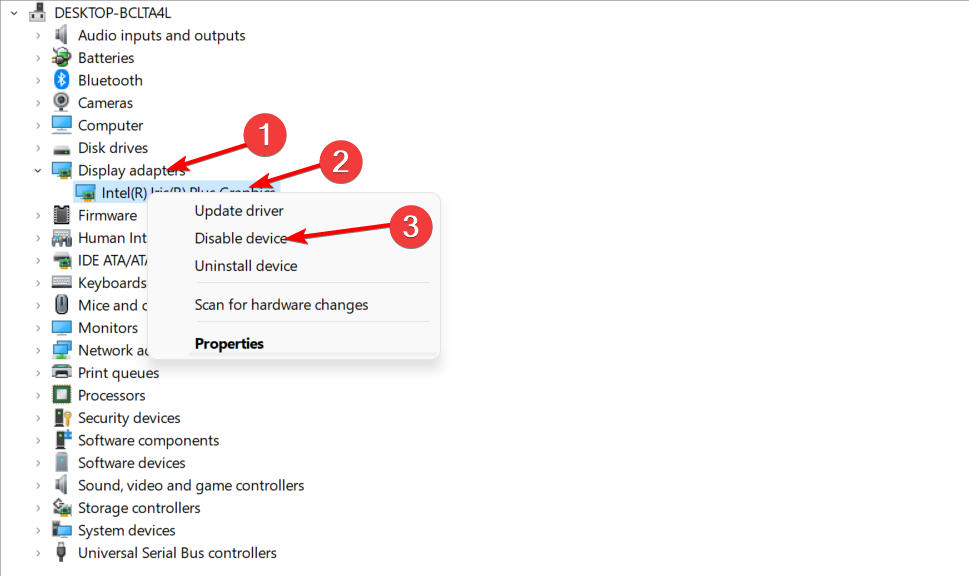
Reduce la versión del controlador
- Presiona Windows + X y elige Administrador de dispositivos de la lista.
- Localiza el controlador que deseas reducir y haz doble clic en él.
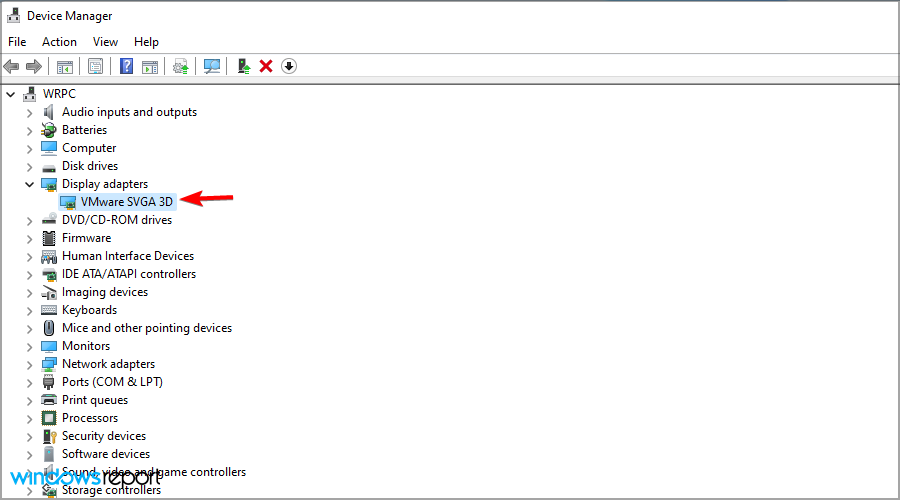
- Ve a la pestaña Controlador y haz clic en Volver a la versión anterior.
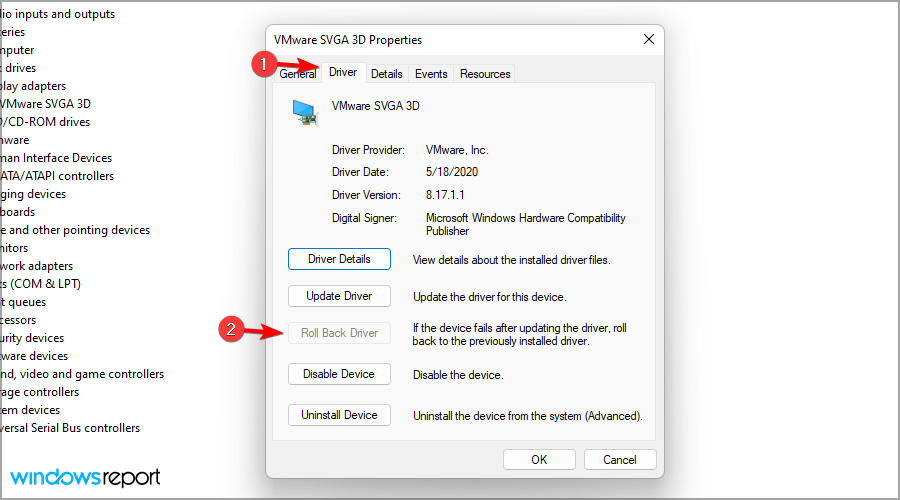
- Ahora sigue las instrucciones en pantalla para completar el proceso.
Ten en cuenta que solo necesitas actualizar, desinstalar o reducir la versión del controlador que está causando el problema, así que presta atención al nombre del controlador en el error BSOD.
Desinstala el controlador
- Presiona Windows + X y selecciona Administrador de dispositivos.
- Localiza el controlador que deseas desinstalar, haz clic derecho sobre él y elige Desinstalar dispositivo.
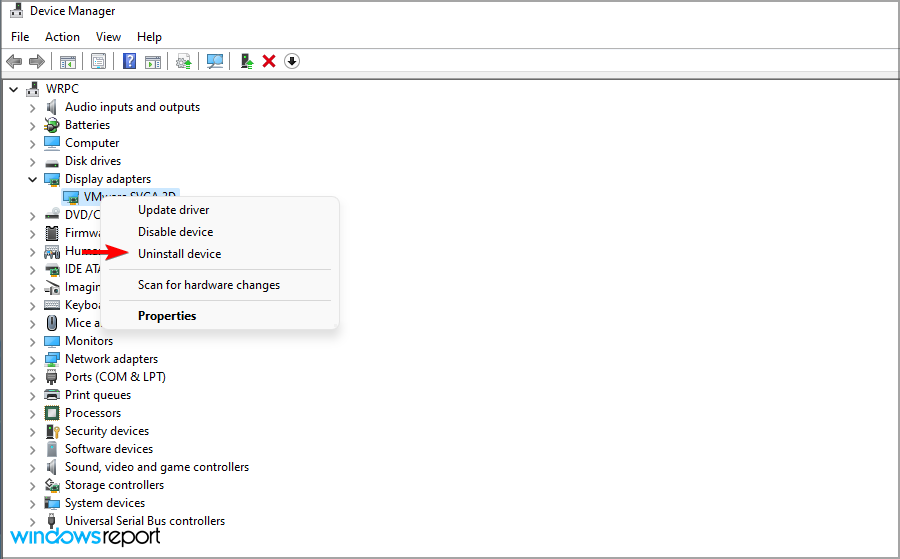
- Haz clic en Desinstalar para confirmar.
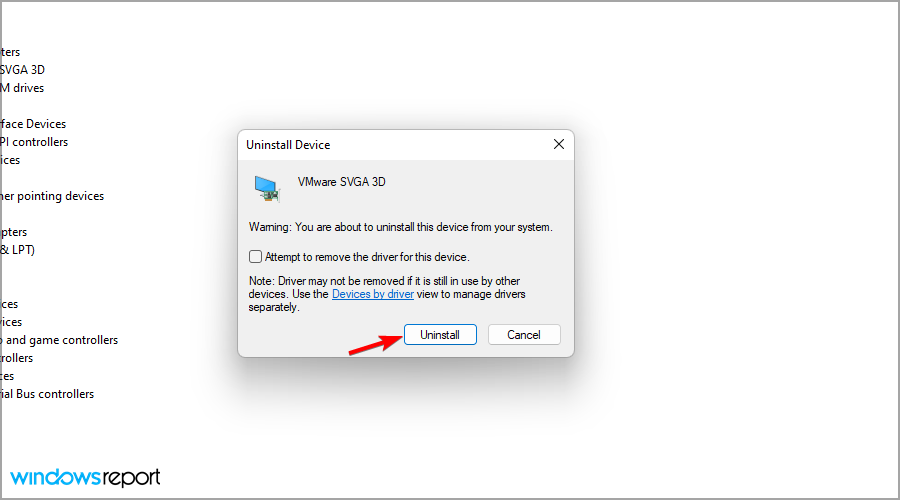
- Ahora reinicia tu PC y verifica si el problema se ha resuelto.
Actualizar y reinstalar los controladores puede ayudarte a solucionar los errores BSOD como el 139, causados principalmente por controladores corruptos.
4. Desinstala actualizaciones recientes
- Presiona la tecla de Windows + I para abrir la app de Configuración, luego navega a la sección de Actualización de Windows y selecciona Historial de actualizaciones.
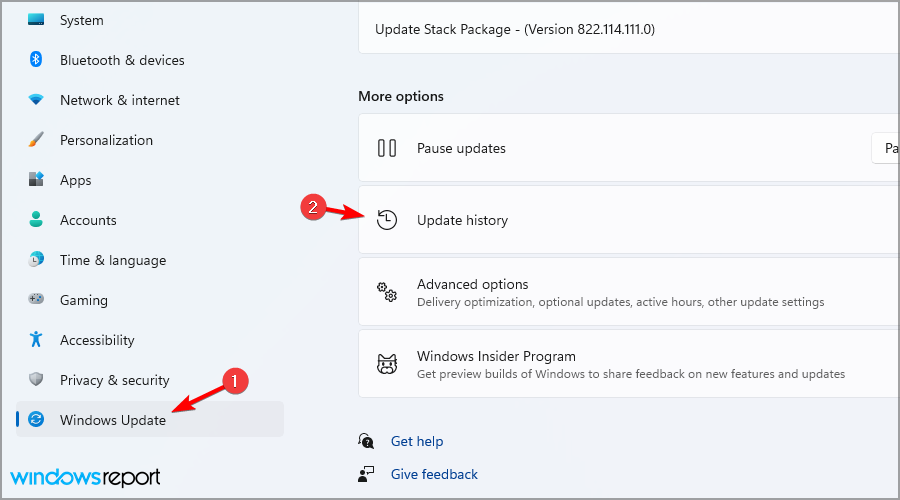
- Haz clic en Desinstalar actualizaciones.
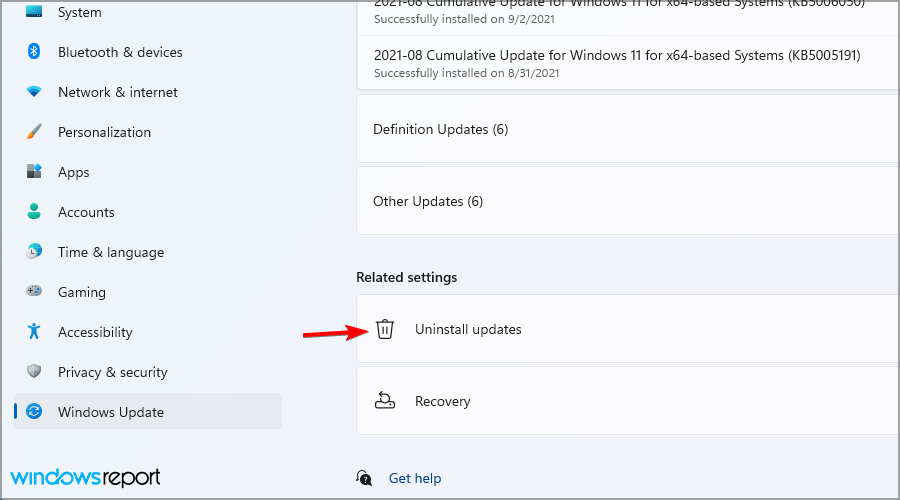
- Haz doble clic en la actualización que deseas eliminar y sigue las instrucciones en pantalla para completar el proceso.
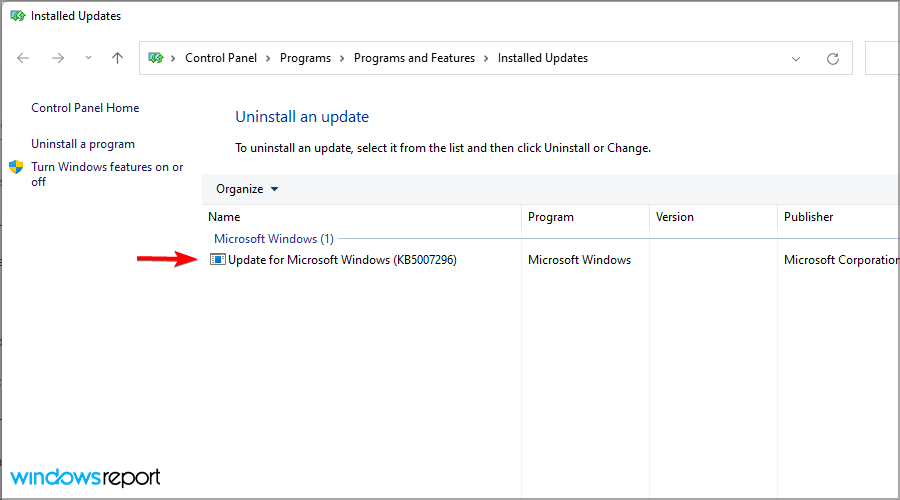
Ten en cuenta que esta solución solo funciona si los problemas comenzaron a aparecer después de instalar una nueva actualización. Lee más sobre este tema
- 7 formas de solucionar el error de actualización de Windows en Windows 11
- Cómo solucionar un error de Windows 11 después de una actualización
- ¿La instalación de Windows 11 ha fallado? Aquí te mostramos cómo solucionarlo
5. Ejecuta escaneos SFC y DISM
-
Los BSOD como el Windows 11 blue screen critical process died requieren que soluciones los archivos del sistema. Para hacer esto, presiona Windows y luego escribe cmd y abre el primer resultado como administrador haciendo clic en la opción Ejecutar como administrador bajo el resultado.
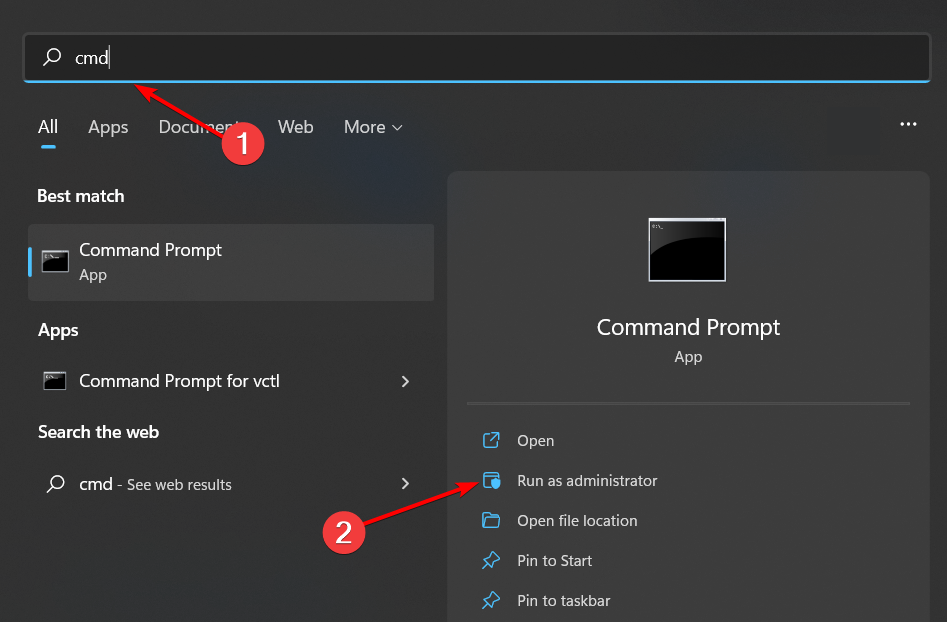
-
Ahora escribe el siguiente comando y presiona Enter:
sfc /scannow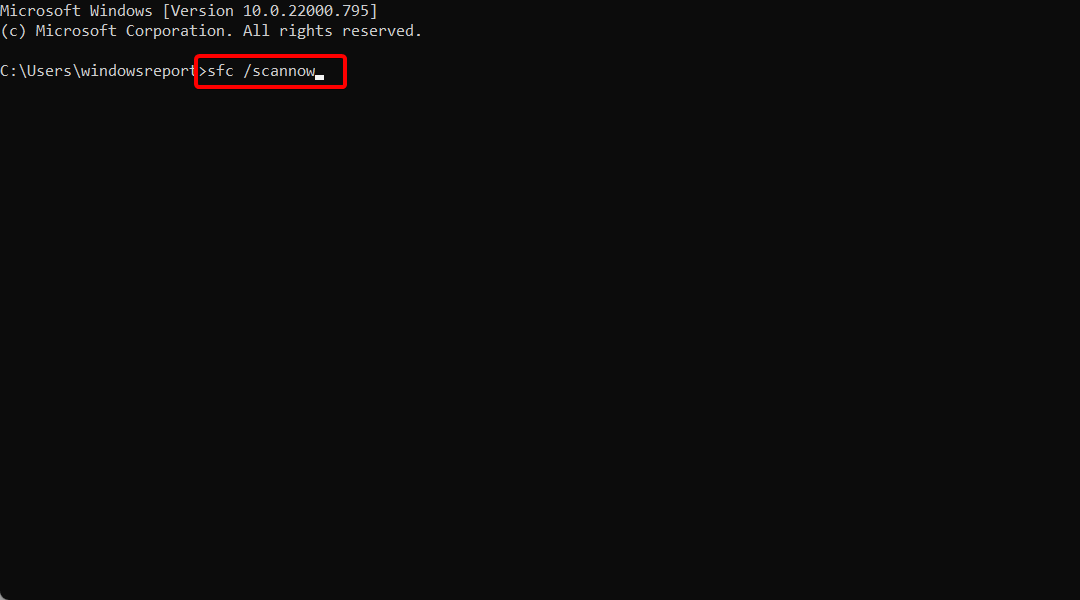
-
Espera a que el proceso termine, luego escribe el siguiente comando y presiona Enter:
DISM.exe/Online/Cleanup-Image/ Restorehealth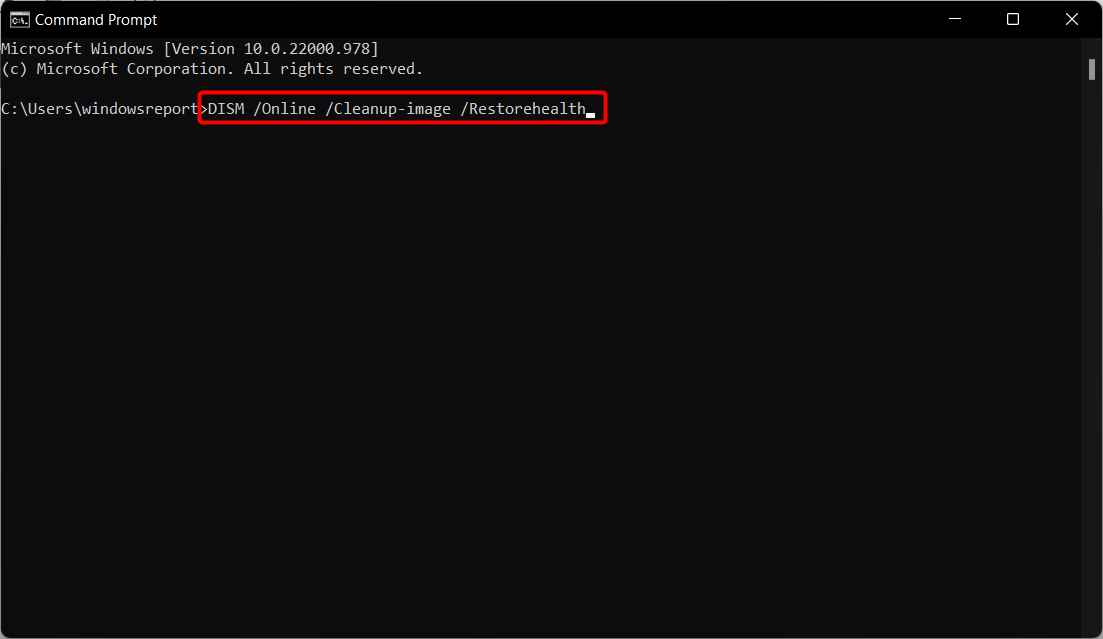
Para aprender más sobre esta función, lee nuestra guía sobre cómo usar los comandos DISM para más información. Esta es una guía de Windows 10, pero toda la información se aplica a Windows 11 también.
6. Realiza un inicio limpio
-
Presiona la tecla de Windows + R e ingresa msconfig. Presiona Enter.
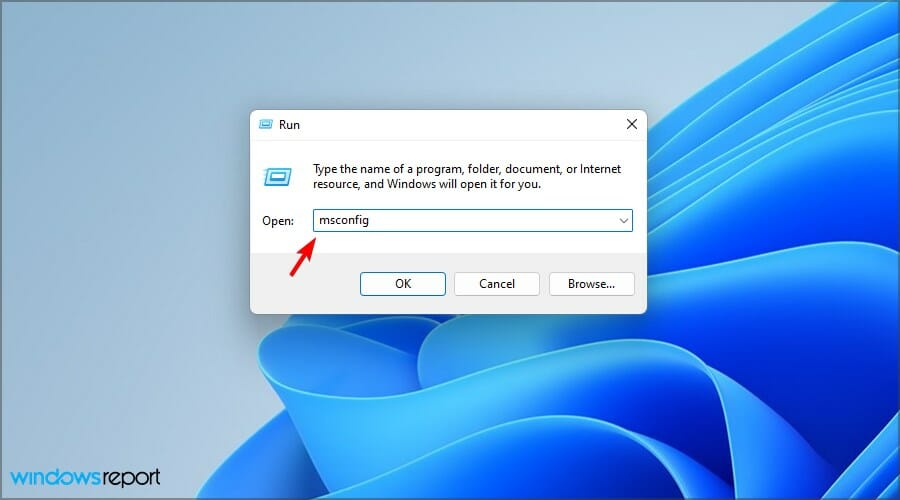
-
Navega a la pestaña Servicios y marca Ocultar todos los servicios de Microsoft. Ahora haz clic en Deshabilitar todo.
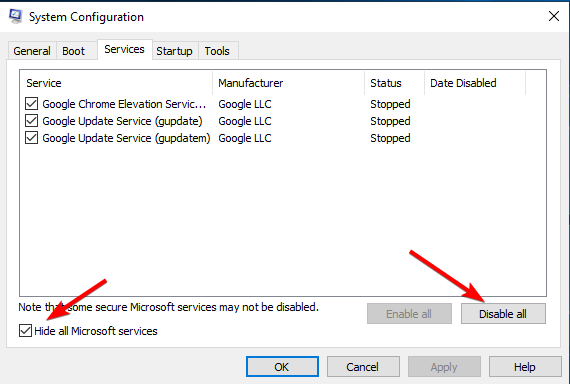
-
Ve a la pestaña Inicio y luego haz clic en Abrir el Administrador de tareas.
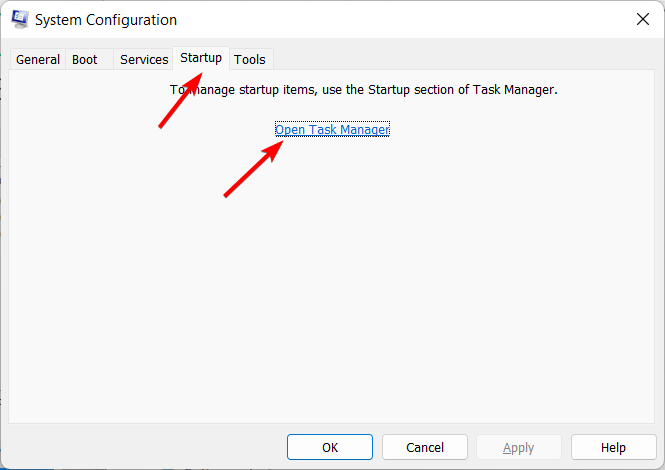
-
Navega a la pestaña Inicio, haz clic derecho sobre los elementos de ahí uno por uno y elige Deshabilitar.
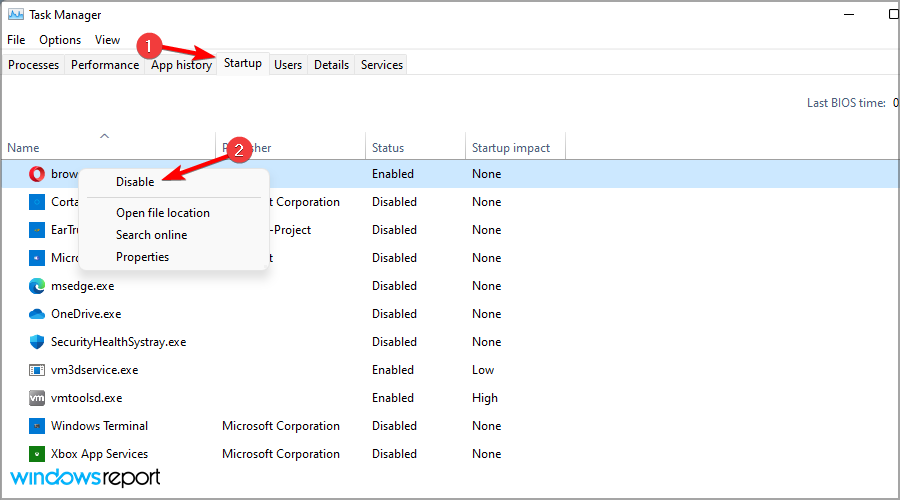
-
Cierra Administrador de tareas, haz clic en Aceptar en la ventana de Configuración del sistema y reinicia tu PC.
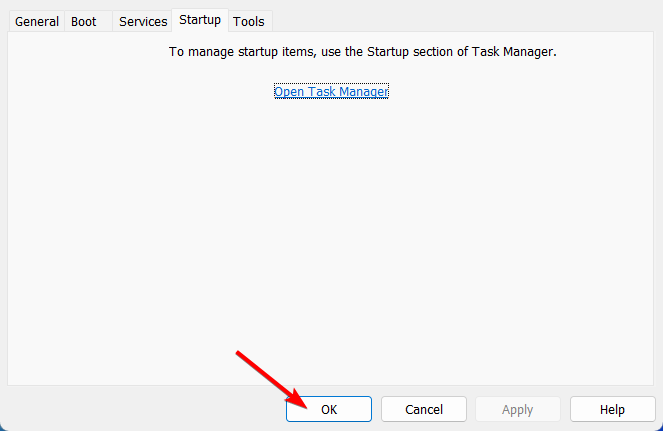
Una vez que tu PC se reinicie, verifica si el problema sigue ahí. Si el problema no aparece, habilita los servicios y aplicaciones de inicio uno por uno o en grupos hasta que logres encontrar el culpable.
Para aprender más sobre cómo iniciar aplicaciones con Windows, debes consultar nuestra guía sobre cómo usar la carpeta de Inicio en Windows 11.
7. Realiza una Restauración del Sistema
-
Presiona la tecla de Windows + R e ingresa rstrui. Presiona Enter.
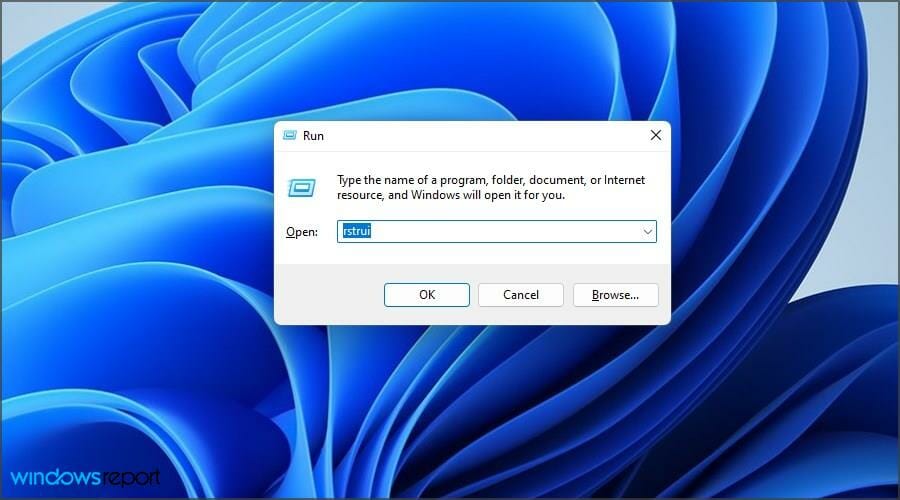
-
Selecciona el punto de restauración deseado y haz clic en Siguiente.
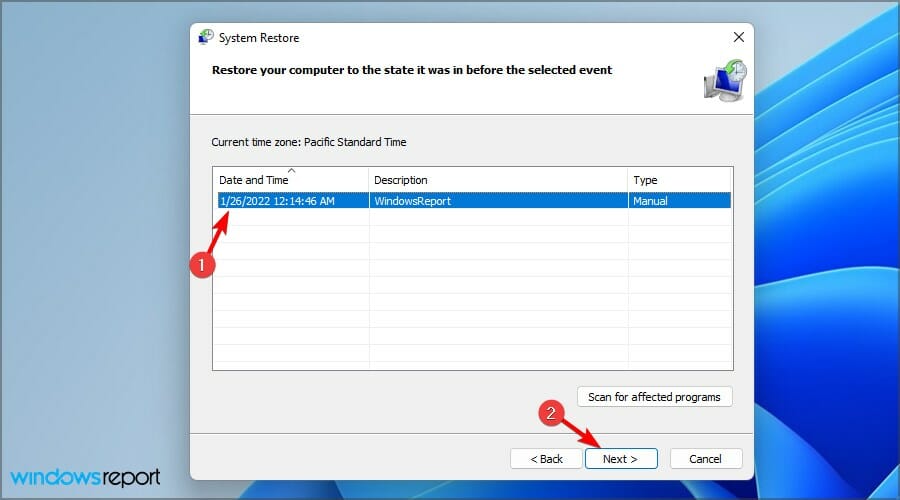
-
Haz clic en Finalizar.
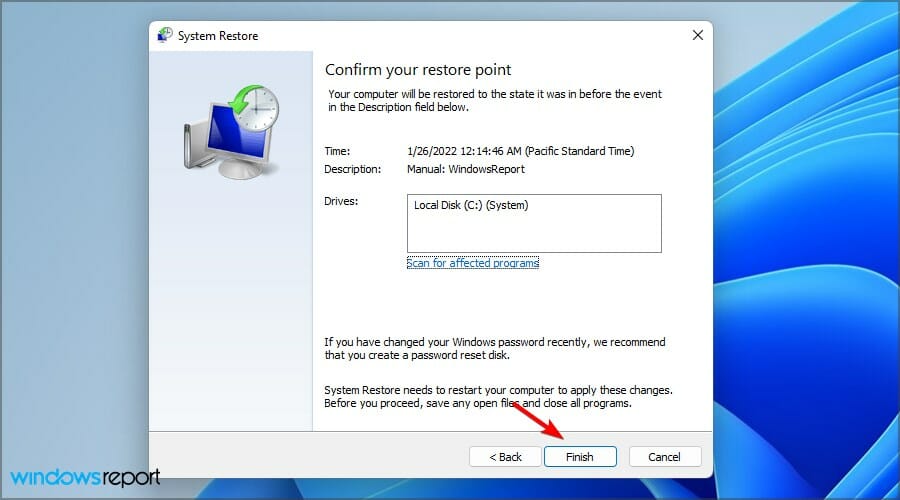
- Espera mientras tu PC restaura tu sistema.
Windows generalmente crea puntos de restauración automáticamente, pero también es una buena idea hacerlo manualmente de vez en cuando. Para aprender más, consulta nuestra guía sobre cómo crear puntos de restauración de Windows 11.
8. Regresar a la versión anterior
-
Haz clic en el botón Inicio y selecciona Configuración.
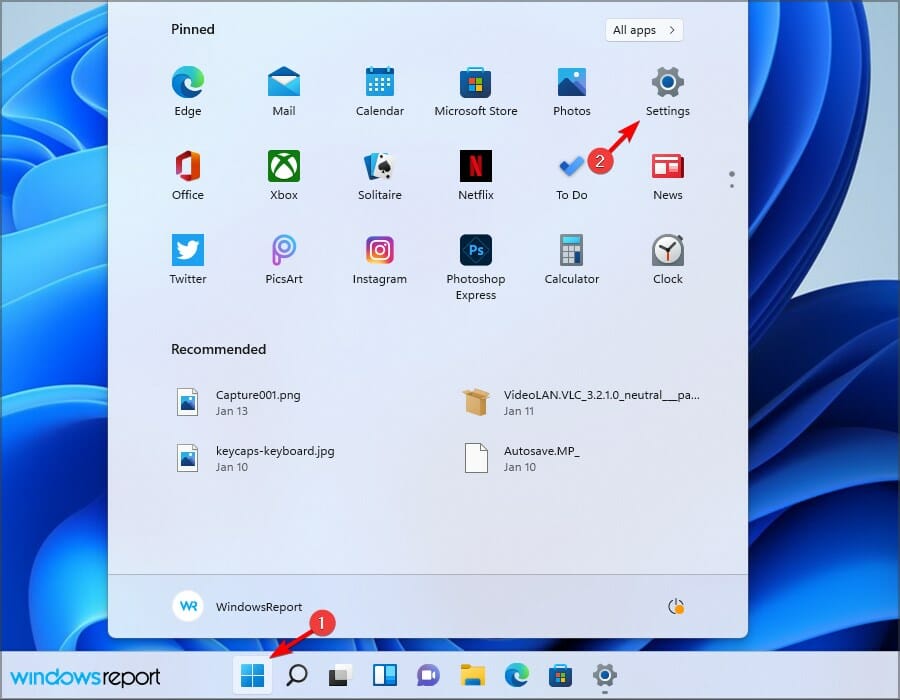
-
Ahora ve a la sección de Recuperación.
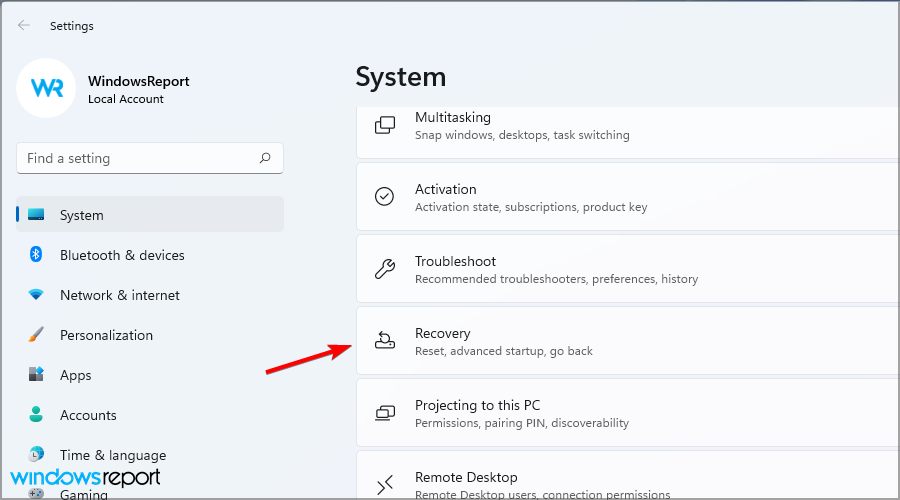
-
Haz clic en el botón Regresar y sigue las instrucciones en pantalla.
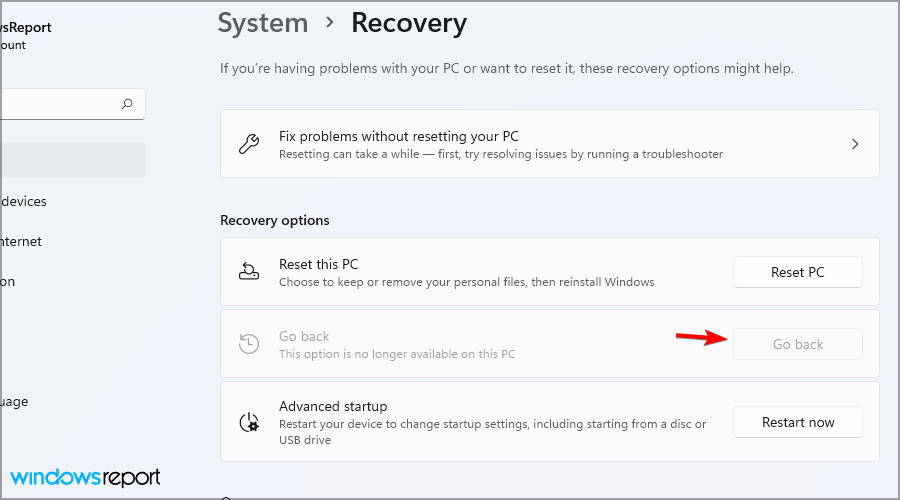
Ten en cuenta que esta opción solo está disponible por un par de días, así que si los problemas comenzaron a aparecer después de instalar una nueva versión, asegúrate de probar esta opción.
Si por alguna razón no puedes usar esta función, deberías leer nuestra guía sobre qué hacer si el botón Regresar no funciona en Windows 11.
9. Realizar una actualización in situ
-
Ve a la página de descarga de Windows 11. Selecciona la versión que deseas descargar y haz clic en el botón Descargar.
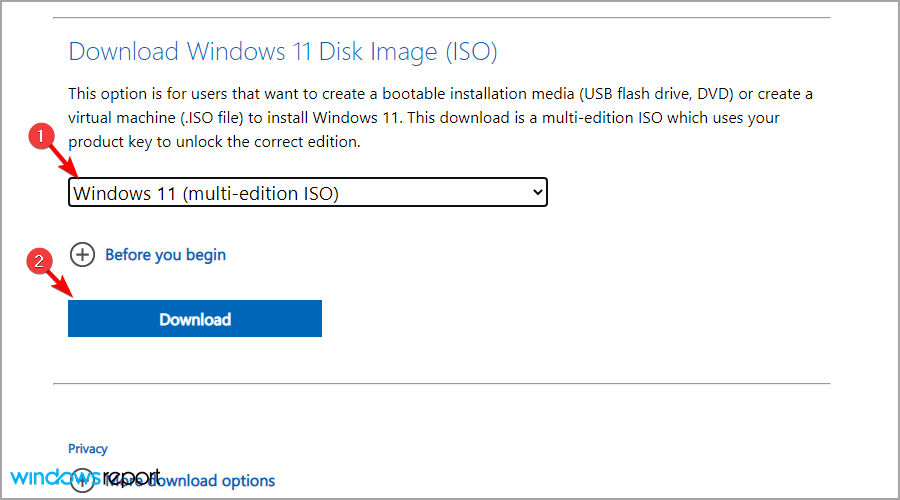
-
Elige el idioma deseado y haz clic en Confirmar.
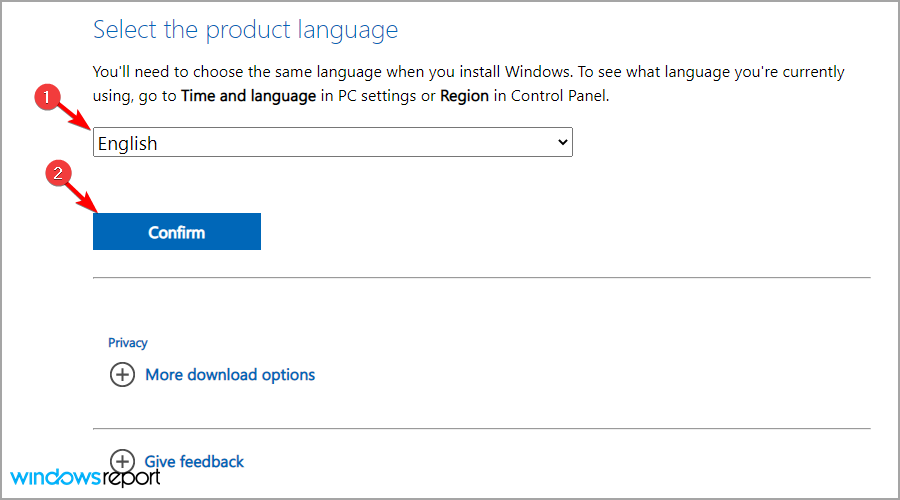
-
Haz clic en Descarga de 64 bits.
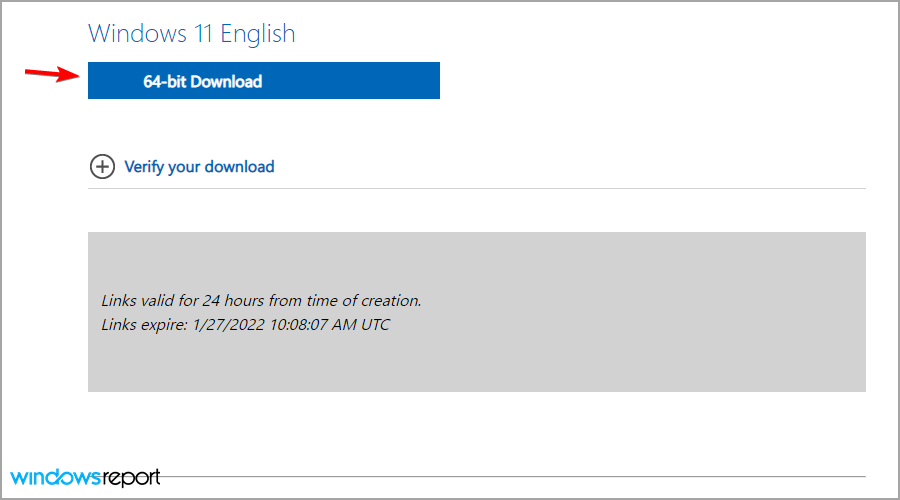
-
Espera a que el archivo ISO termine de descargarse. Haz doble clic en el archivo ISO que descargaste para montarlo.
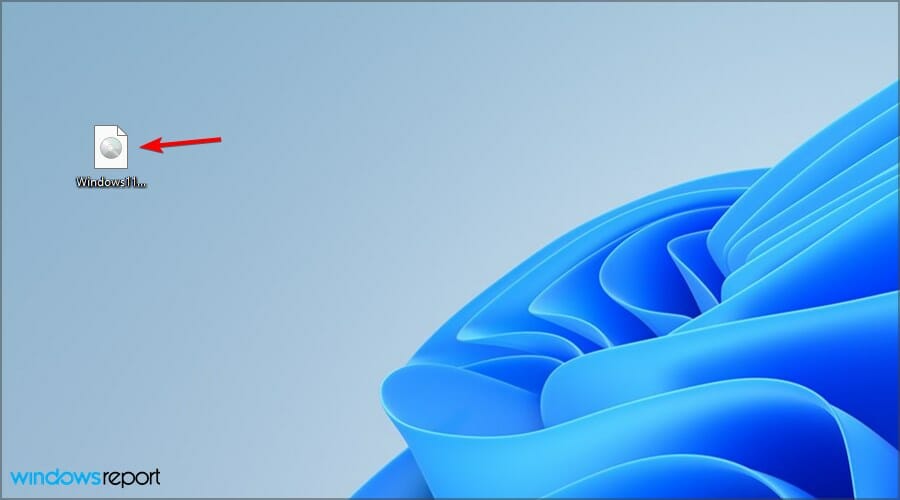
-
Aparecerá una nueva ventana. Haz doble clic en setup.exe para ejecutarlo.
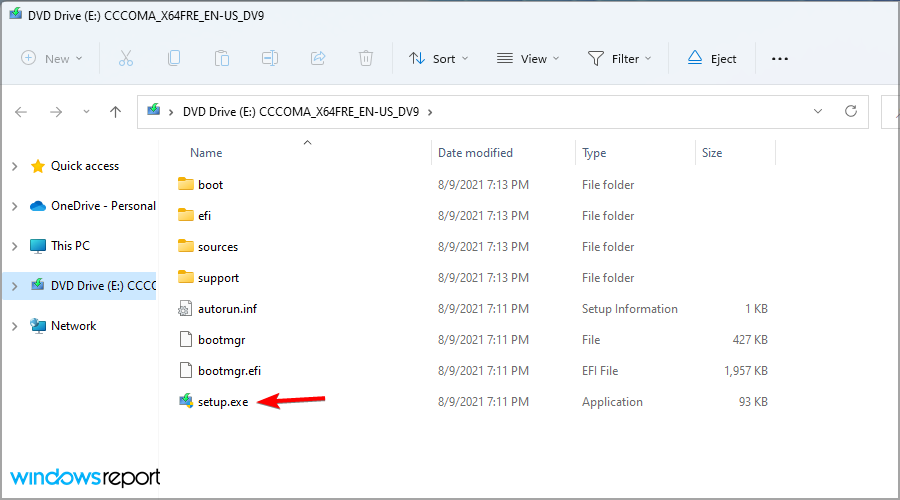
-
Selecciona si quieres descargar actualizaciones o no y haz clic en Siguiente.
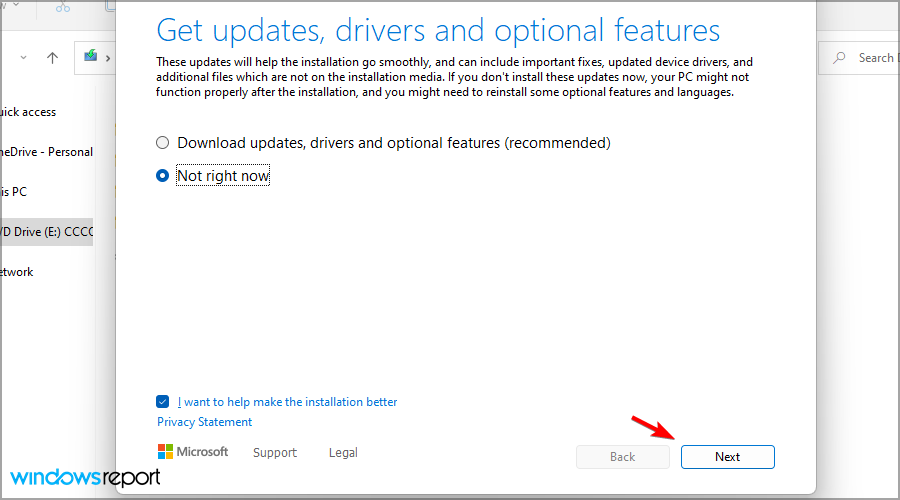
-
Acepta los términos del servicio.
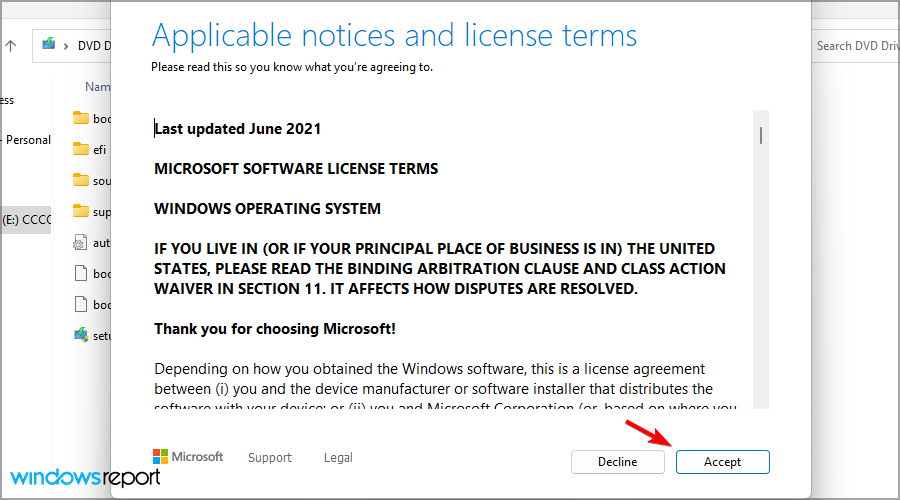
-
Ahora elige qué archivos quieres mantener. Selecciona Mantener archivos personales y aplicaciones si es posible y haz clic en Siguiente.
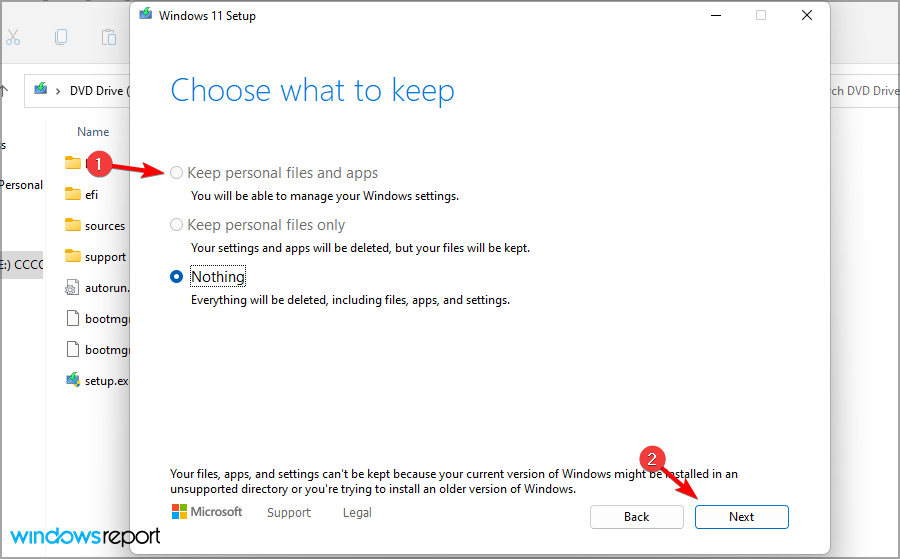
- Sigue las instrucciones en pantalla para completar el proceso.
Una vez que la configuración esté hecha, tendrás la última versión de Windows instalada y, con suerte, los problemas habrán desaparecido.
10. Restablecer Windows 11
NOTA Restablecer Windows eliminará archivos de tu unidad del sistema, así que haz una copia de seguridad de ellos antes de usar esta solución.
-
Presiona Windows + I para iniciar la app de Configuración. Navega a la sección de Recuperación.
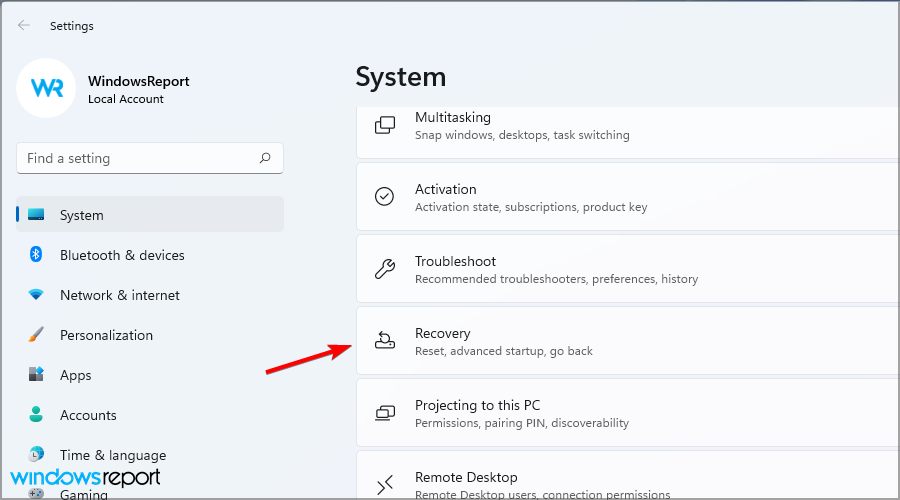
-
Haz clic en el botón Restablecer PC.
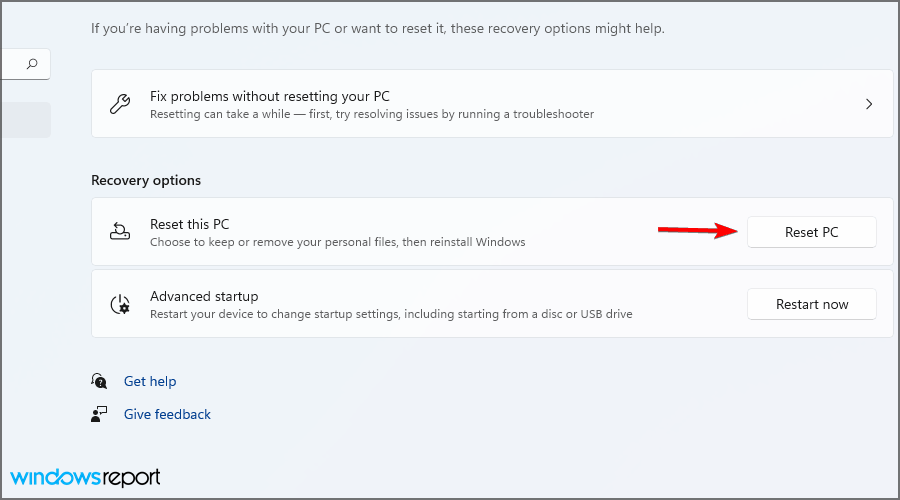
-
Elige Mantener archivos o Eliminar todo. La opción Eliminar todo eliminará todos los archivos de tu unidad del sistema, por lo que podría ser una mejor elección.
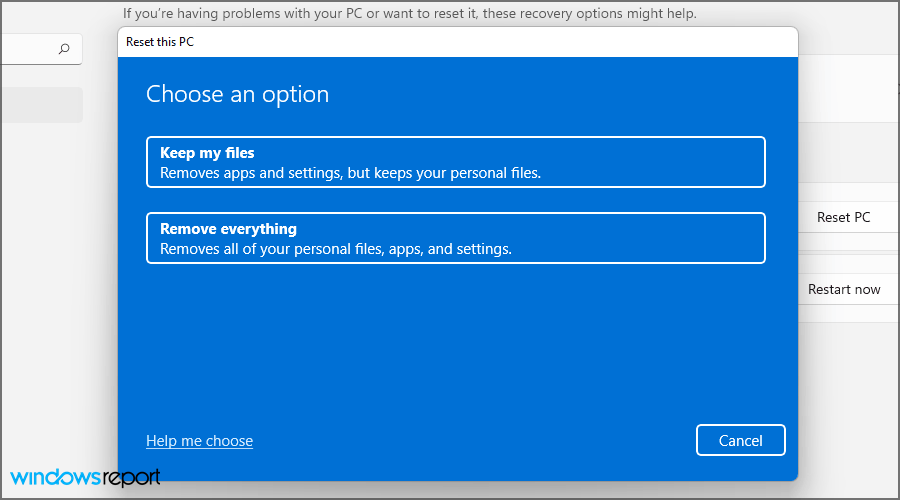
-
Selecciona Reinstalación local.
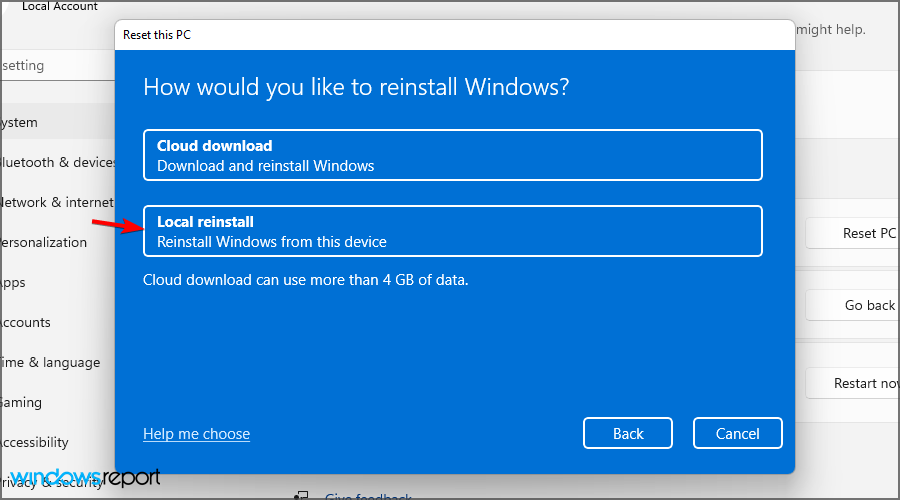
-
Haz clic en Restablecer para confirmar.
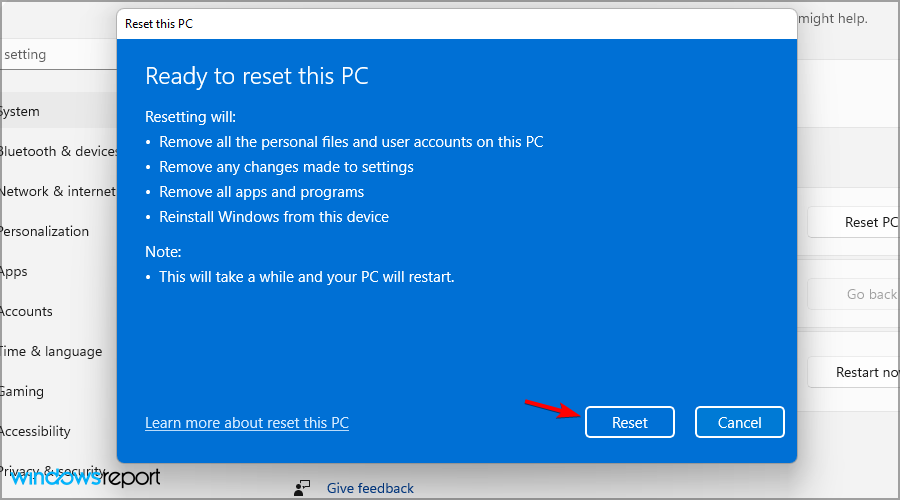
- Sigue las instrucciones en pantalla para completar el proceso.
Para más información, visita nuestra guía sobre cómo restablecer Windows 11 a la configuración de fábrica. Varios usuarios informaron problemas, y si te encuentras con ellos, lee nuestro artículo sobre la función Restablecer este PC no funciona para ver cómo solucionarlos.
¿Son peligrosos los errores BSOD?
Esto depende del tipo de error BSOD. Forzarán a tu PC a reiniciarse, lo que puede hacer que pierdas cualquier dato no guardado. Esto puede ser un problema ya que los bloqueos pueden aparecer al azar varias veces al día.
Si el error es causado por una falla de hardware, se recomienda encontrar la causa del problema y reemplazar el componente defectuoso antes de que el problema se vuelva más serio.
¿Es BSOD un virus?
No, BSOD es un error del sistema y es causado por hardware defectuoso o incompatibilidad de controladores y software, así que es seguro asumir que incluso si recibes un BSOD, tu PC no está afectado por malware. A veces, incluso puedes activar un error BSoD para probar defectos de hardware.
Estas soluciones generales deberían ayudarte a solucionar un BSOD en Windows 11. Sin embargo, los pasos exactos pueden variar según el problema que estés teniendo.
Uno de los BSOD comunes es la Excepción de Servicio del Sistema en Windows 11, pero tenemos una guía que lo aborda.
Muchos usuarios encontraron recientemente el error de pantalla azul 0x000000f4, pero tenemos una guía que lo aborda. Además, no te pierdas nuestra última guía sobre el Error de Controlador Fallido en Sueño.
¿Tienes problemas con el BSOD en Windows 11? Déjanos saber en la sección de comentarios a continuación.